Steinberg SBS-THE-600 handleiding
Handleiding
Je bekijkt pagina 33 van 49
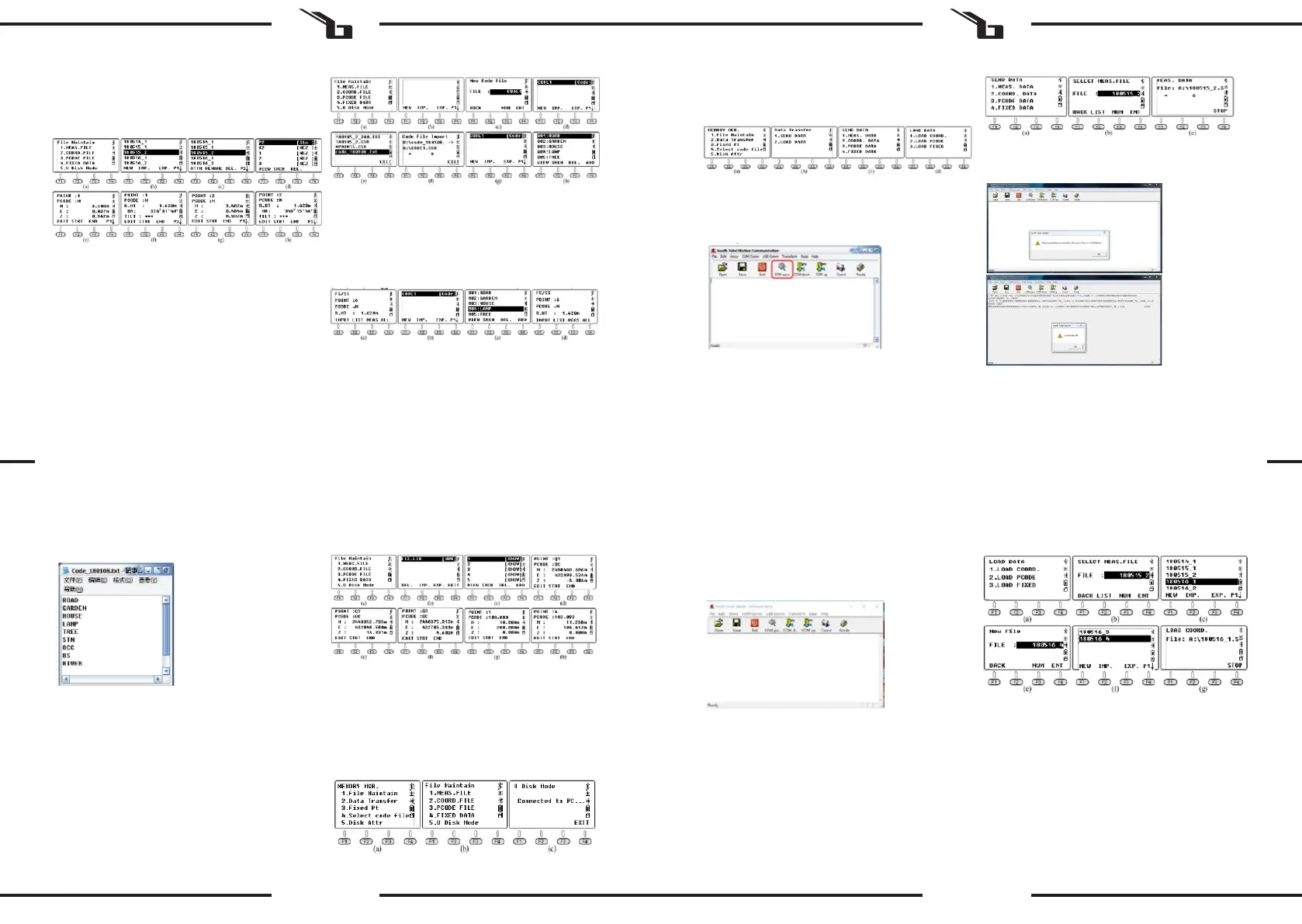
64 65
Rev. 22.02.2022
Rev. 22.02.2022
Przesunąć kursor na punkt 1 (rys. d), wcisnąć F1 VIEW, aby
sprawdzić dane współrzędnych punktu 1 (rys. e). Wcisnąć
F4 aby przejść do następnej strony (rys. f). Kąt poziomy to
azymut od stacji do punktu 1; wcisnąć ▼ aby przejść do
następnego punktu (rys. g).
1. NEW: Nacisnąć NEW, aby rozpocząć nowy plik,
system utworzy dwa pliki, "SMD" i "SCD". "SCD".
"SMD" dla danych pomiarowych, natomiast "SCD"
dla danych współrzędnościowych.
2. IMP: Nacisnąć IMP, aby zaimportować plik
współrzędnych "SCD" do urządzenia.
3. EXP: Nacisnąć EXP, aby wyeksportować pliki "TXT",
"DAT", "CSV" i "DXF".
4. ATTR: Nacisnąć ATTR na drugiej stronie, aby
wyświetlić atrybuty dla bieżącego pliku. W tym
nazwę, rozmiar, ilość danych, czas utworzenia i datę.
5. RENAME: Nacisnąć RENAME na drugiej stronie, aby
zmienić nazwę pliku, który został wybrany.
6. DEL: Nacisnąć DEL na drugiej stronie, aby usunąć
wybrany plik. Należy zauważyć, że pliki "SMD"
i "SCD" zostaną usunięte w tym samym czasie.
9.2. PLIKI WSPÓŁRZĘDNYCH
Nacisnąć 2.COORD.FILE, aby wejść do listy plików. Opis
funkcji jest taki sam jak w rozdziale 9.1. Pliki pomiarowe
9.3. PLIKI PCODE
Przed pomiarem można utworzyć plik TXT na komputerze
PC do edycji kodów, każdy kod pojawia się w osobnej linii
w obrębie 10 znaków. Skopiować plik TXT do urządzenia,
jak pokazano na poniższym rysunku:
Nacisnąć 3.PCODE FILE w menu "File Maintain" (rys. b).
Nacisnąć F1 NEW i wprowadzić nazwę kodu "CODE1" (rys.
c). Nacisnąć ENT i wrócić do listy plików (rys. d). Nacisnąć
F2 IMP, aby wyświetlić listę plików, przesunąć kursor do
pożądanego pliku (rys. e). Nacisnąć ENT, aby zaimportować
plik kodu do CODE1. Urządzenie wróci do listy plików
automatycznie (rys. g). Nacisnąć ENT, aby wyświetlić kody
(rys. h).
Na liście kodów nacisnąć F1VIEW i F1 EDIT, aby edytować
wybrany kod. Nacisnąć F3 DEL i F4 OK, aby usunąć wybrany
kod. Nacisnąć F4 ADD, aby dodać nowo utworzony kod na
końcu listy plików.
Przykład: nacisnąć 3.FS/SS w menu "Data Collect" (rys. a),
nazwa punktu to 6. Na potrzeby przykładu przyjmuje się,
że kodem dla tego punktu powinna być lampa uliczna:
Przesunąć kursor na linię kodu, nacisnąć F2 LIST do
żądanego pliku kodu (rys. b) i nacisnąć ENT, aby wybrać.
Przesunąć kursor na "004: LAMP" (rys. c) i nacisnąć ENT, aby
potwierdzić. Kod LAMP został pomyślnie użyty dla punktu
6.
9.4. DANE STAŁE
Nacisnąć 4.FIXED DATA w menu "File Maintain" (rys. b), aby
wejść do listy plików współrzędnych. Nazwa pliku to FIX.
LIB, który nie może być edytowany; liczba oznacza ilość
współrzędnych.
Wcisnąć F4 EDIT lub ENT, aby wyświetlić listę znanych
punktów.
A) Nacisnąć F1 VIEW, aby sprawdzić współrzędne
pierwszego znanego punktu (rys. d), nacisnąć ▲ lub
F3 END, aby sprawdzić ostatni punkt (rys. e). Wcisnąć
F2 STRT, aby sprawdzić pierwszy punkt (rys. h);
Nacisnąć F1 EDIT, aby edytować wybrany punkt.
B) Nacisnąć F3 DEL i F4 OK, aby usunąć wybrany punkt.
C) Wcisnąć F4 ADD, aby ręcznie dodać nowy zajęty
punkt, ale nazwa punktu powinna być inna niż
istniejących punktów.
W pliku współrzędnych FIX.LIB można zapisać maksymalnie
200 punktów, jeżeli nazwa nowo zaimportowanych
punktów jest taka sama jak istniejących punktów, system
automatycznie pokryje istniejące punkty bez powiadamiania
o tym dla każdego punktu.
9.5. TRYB U DYSK
Nacisnąć przycisk 5.U Disk Mode w menu "File Maintain"
(rys. b).
9.6. TRANSFER DANYCH
Nacisnąć 2.Data Transfer w menu "MEMORY MGR" (rys.
b), nacisnąć 1.SEND DATA lub 2.LOAD DAT w celu wysłania
danych (rys. c) lub załadowania (rys. d).
9.6.1. POŁĄCZENIE MIĘDZY N6 A KOMPUTEREM
A. Przez USB
Połączyć N6 z komputerem za pomocą kabla USB,
aktywować oprogramowanie transformujące "NTS-360LNB.
exe". Oprogramowanie wygląda jak na poniższym obrazku:
Kliknąć przycisk "COM para" na pasku narzędzi, aby
aktywować połączenie, pasek stanu pokaże port COMM
używany do tego połączenia.
* System Windows poprosi o zainstalowanie sterownika
dla kabla USB po podłączeniu, skopiować folder "Virtual
COM Port Driver" do komputera i ustawić sterownik
jako ten folder. System Windows zainstaluje sterownik
automatycznie.
* Należy również potwierdzić, że szybkość transmisji i port
komunikacyjny są zgodne.
B. Przez Bluetooth
Kliknąć ikonę "Start" na komputerze który posiada system
Windows 10 i Bluetooth. Wybrać "Setting - Device -
Bluetooth", aby otworzyć połączenie Bluetooth i wyszukać
sprzęt. Edytować kod parowania jako "0000".
Otworzyć oprogramowanie do przesyłania danych. Kliknąć
przycisk "COMM para" na pasku narzędzi, aby aktywować
połączenie, pasek stanu pokaże port COMM, który został
użyty do tego połączenia.
9.6.2. WYSYŁANIE DANYCH
N6 może przesyłać do komputera cztery rodzaje
danych: dane pomiarowe, dane współrzędnych, dane
kodowe i dane stałe. Dane są zapisywane w pamięci
ash w formacie pliku. Przed wysłaniem danych należy
aktywować oprogramowanie do transferu.
Wyjaśnienie na przykładzie:
Nacisnąć 1.MEAS DATA, aby wybrać plik (rys. b), na ekranie
pojawi się najnowsza nazwa pliku.
Kliknąć przycisk "COM down" na PC przed naciśnięciem F4
ENT na N6, aby wysłać wybrany plik. Kliknąć przycisk "Save",
aby zapisać plik po odebraniu danych z tachimetru.
9.6.3. ŁADOWANIE DANYCH
N6 może przesyłać trzy rodzaje danych z komputera:
współrzędne, kod i dane stałe. Należy wybrać plik i włączyć
urządzenie do ładowania danych przed przekształceniem.
Wysyłanie danych na przykładzie danych współrzędnych:
1. Aktywować oprogramowanie, kliknąć przycisk
"Folder" i wybrać plik "4points.csv". Następnie kliknąć
przycisk "COM up".
2. Nacisnąć przycisk 1.LOAD COORD. Przejść do menu
"LOAD DATA" (rys. a) i wejść na stronę wyboru
pliku (rys. b). Wcisnąć F2 LIST, F1 NEW i F4 ENT aby
utworzyć nowy plik według aktualnej daty. Przesunąć
kursor na nowy plik (rys. e). Wcisnąć ENT, aby
potwierdzić wczytanie danych (rys. f).
3. Kliknąć przycisk "OK" na komputerze, aby aktywować
oprogramowanie, urządzenie pokaże proces
ładowania danych w czasie rzeczywistym (rys. g).
Po zakończeniu procesu urządzenie powróci do interfejsu
"LOAD DATA" (rys. h).
*Nazwa punktu w FIX.LIB nie powinna się powtarzać.
W przeciwnym razie system zakryje punkty, z których
wyszedł.
9.7. EDYCJA ZNANYCH WSPÓŁRZĘDNYCH
Nacisnąć 3.Fixed Pt pod "MEMORY MGR" aby wejść do
listy punktów (rys. b), kroki są całkowicie takie same jak
w rozdziale 9.3. Przesunąć kursor na punkt, który ma być
edytowany, nacisnąć F1 VIEW, aby sprawdzić współrzędne
i nacisnąć F1 EDIT aby edytować wybrany punkt.
PL PL
Bekijk gratis de handleiding van Steinberg SBS-THE-600, stel vragen en lees de antwoorden op veelvoorkomende problemen, of gebruik onze assistent om sneller informatie in de handleiding te vinden of uitleg te krijgen over specifieke functies.
Productinformatie
| Merk | Steinberg |
| Model | SBS-THE-600 |
| Categorie | Niet gecategoriseerd |
| Taal | Nederlands |
| Grootte | 19988 MB |







